共计 2656 个字符,预计需要花费 7 分钟才能阅读完成。
rsync 是类 unix 系统下的数据镜像备份工具,从软件的命名上就可以看出来了 –remote sync。它的特性如下:
- 可以镜像保存整个目录树和文件系统。
- 可以很容易做到保持原来文件的权限、时间、软硬链接等等。
- 无须特殊权限即可安装。
- 优化的流程,文件传输效率高。
- 可以使用 rcp、ssh 等方式来传输文件,当然也可以通过直接的 socket 连接。
- 支持匿名传输,以方便进行网站镜象。
应用场景:
- LVS 负载均衡,需要所有从服务器网站内容相同,镜像
- 远程备份等
#### 服务器架构: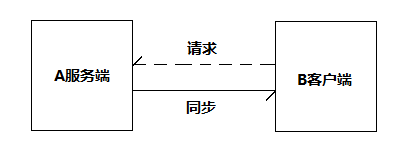
B 客户端主动去请求 A 服务端的文件,进行同步文件,谁主动谁是客户端,谁被动谁是服务端。
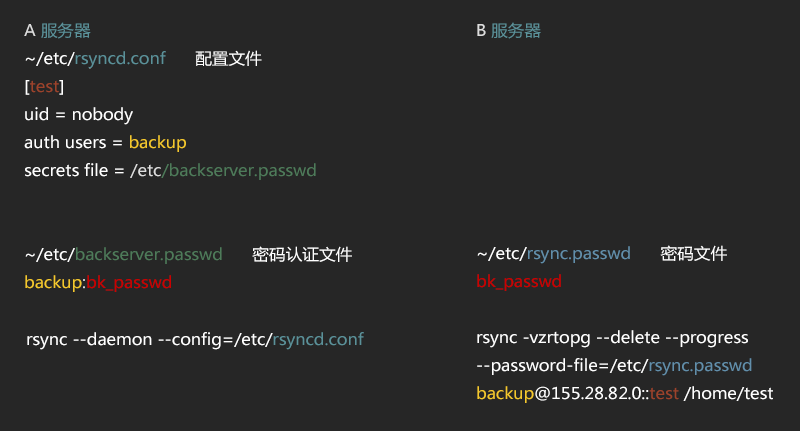
## 实例分析
这里假设有两台服务器:A 和 B。其中 A 是主 web 服务器(155.28.81.0),B 服务器是从服务器(155.28.82.0)。我们要将 A 服务器的 /home/test/ 备份到 B 服务器的 /home/test/ 目录下。
## 服务器 A 配置
#### 服务器 A 编译安装
rsync 的编译安装非常简单,只需要以下简单的几步:
| [] | |
| [] | |
| [] | |
| [] | |
| [] | |
| [] | |
| [] |
但是需要注意的是必须在服务器 A 和 B 上都安装 rsync,其中 A 服务器上是以服务端模式 (被动) 运行 rsync,而 B 上则以客户端模式 (主动) 运行 rsync。这样在 web 服务器 A 上运行 rsync 守护进程,在 B 上定时运行客户程序来备份 web 服务器 A 上需要备份的内容。
#### 建立用户与密码认证文件
[root@www rsync-3.0.9]# echo "backup:bk_passwd" > /usr/local/rsync/rsyncd.passwd
请记住,在 server 端建立的密码文件,包含用户名与密码,而在 client 端建立的密码文件只有密码,没有用户名。
#### 设置权限为只读
| [] | |
| [] |
否则可能会报错:
@ERROR: auth failed on module ***
rsync error: error starting client-server protocol (code 5) at main.c(1503)
#### 建立 rsync 配置文件
| [root@www rsync]# vi /usr/local/rsync/rsyncd.conf | |
| uid = nobody | |
| gid = nobody | |
| use chroot = no | |
| max connections = 4 | |
| strict modes = yes | |
| hosts allow = 121.42.46.213 #可以空格,允许多个 | |
| port = 873 | |
| pid file = /var/run/rsyncd.pid | |
| lock file = /var/run/rsync.lock | |
| log file = /var/log/rsyncd.log | |
| [test] | |
| path = /home/test | |
| ignore errors | |
| read only = true | |
| list = false | |
| auth users = backup | |
| secrets file = /usr/local/rsync/rsyncd.passwd |
#### 以守护进程方式启动 rsync 服务器
[root@www rsync]# rsync --daemon --config=/usr/local/rsync/rsyncd.conf
rsync 默认服务端口为 873,服务器在该端口接收客户的匿名或者认证方式的备份请求。
#### 如果要让服务设置为自启动,可以加入 rc.local
编辑 /etc/rc.d/rc.local,在最后添加:
/usr/local/rsync/bin/rsync --daemon --config=/etc/rsyncd.conf
## 客户端 B 配置
编译安装同上, 一般错误都会发生在服务器 B
#### 建立访问服务端 A 的密码认证文件
[root@www rsync]# echo "bk_passwd" > /usr/local/rsync/rsync.passwd
#### 设置权限为只读
[root@www rsync]# chmod 0600 rsync.passwd
#### 在 rsync 安装之后,运行以下指令同步备份
[root@www rsync]# rsync -vzrtopg --delete --progress --password-file=/usr/local/rsync/rsync.passwd backup@115.28.81.0::test /home/test
其中地址 backup@115.28.81.0::test,backup 为服务器 A 用户,115.28.81.0 为服务器 A IP 地址或者域名,test 为服务器 A 配置模块。
上面这个命令行中 -vzrtopg 里的 v 是 verbose,z 是压缩,r 是 recursive,topg 都是保持文件原有属性如属主、时间的参数,–progress 是指显示出详细的进度情况,–delete 是指如果服务器端删除了这一文件,那么客户端也相应把文件删除,保持真正的一致。–password-file=/usr/local/rsync/rsync.passwd 来指定密码文件,这样就可以在脚本中使用而无需交互式地输入验证密码了,这里需要注意的是这份密码文件权限属性要设得只有 root 可读。
这里将备份的内容存放在备份机的 /home/test/ 目录下。
####FAQ:
rsync:mkstemp failed:Permission denied
修改服务端 /usr/local/rsync/rsyncd.conf 配置文件
| uid=nobody | |
| gid=nobody |
修改为
| uid = root | |
| gid = root |
不过建议还是一开始就设置为 root,省得遇到一堆问题。
本文永久更新链接地址:http://www.linuxidc.com/Linux/2016-11/137658.htm
















